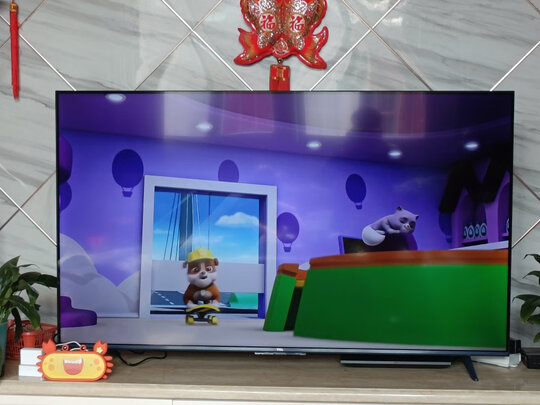苹果6s连接不了网络设置怎么办啊?苹果6s一直显示网络连接失败怎么回事啊
一、苹果6s打开蜂窝移动网络为什么不能上网
1.重新启动iPhone手机。
2.设置-通用-还原的上面,检查WAP接入点描述文件,如果有建议移除
3.还原网络设置,轻按“设置”>“通用”>“还原”,然后向下滚动并轻按“还原网络设置”。
4.将此SIM卡放置到其他的手机中,是否可以上网,其他的SIM卡放置到这部iPhone中是否可以上网,以此进一步排除是手机的问题还是SIM卡的问题。
5.还原所有设置,轻按“设置”>“通用”>“还原”,然后向下滚动并轻按“还原所有设置”。
6.如果仍然无法上网,并确认是手机的问题,可以备份数据,关闭查找我的iPhone,然后恢复iPhone系统。
二、苹果6S不能连接wifi网络 iPhone6S连接不上无线
对于 iPhone手机而言,访问网络只有二种方式,一种是通过移动网络,另一种便是使用无线网络。一般在家或是办公室的时候,都会主动连接无线网络,让 iPhone手机实现上网。有时候会遇到 iPhone6S连接不上无线网络的问题,这里简单介绍一些用于解决的方法,供大家参考。
方法一
在使用 iPhone连接无线的时候,有这样的情况,那就是以前可以正常连接的无线网络,现在突然连接上不了。当遇到这样的情况时,请先打开 iPhone主屏上的【设置】应用,如图所示
接下来请在设置列表里点击【无线局域网】一栏,如图所示
随后在无线列表中,找到之前连接过的无线,点击右侧的【信息】图标,如图所示
接下来在无线网络的连接属性中,请点击【忽略此网络】选项,这个功能的作用就是在此手机上删除原来连接过的信息,相当于是清除之前的连接信息。
随后会提示是否真的要删除这个无线网络连接信息,点击【忽略】继续。
当忽略了无线网络以后,再重新在无线列表中点击进行连接,输入无线网络的密码,看是否可以正常连接。
如果还是不行的话,此时还可以尝试先重新启动一下 iPhone手机。
如果重新 iPhone以后,仍然不行的话,此时还可以尝试重启一下无线路由器。
方法二
如果上面的方法仍然不行的话,接下来还可以尝试对 iPhone上的网络设置进行还原。在设置列表中请点击【通用】一栏,如图所示
接下来在通用列表的底部,点击【还原】一栏,如图所示
在还原列表中,请点击【还原网络设置】一栏选项,如图所示
接下来在点击底部的【还原网络设置】按钮,确认还原即可。这个还原不会影响 iPhone上的个人数据,只会对系统中的网络进行恢复出厂设置,所以可以放心使用。
当还原成功以后,再尝试重新连接无线网络,此时应该就可以正常连接了。 苹果iPhone 6S
三、苹果6s一直显示网络连接失败怎么回事啊
出现该问题,通常情况下是因为网络问题,可以到信号好的地方进行登录,或者将手机重置网络,可以根据以下步骤重置网络。
工具:苹果6s手机。
1、打开手机,点击手机屏幕上的设置图标。
2、向下滑动屏幕,找到通用,点击并打开它。
3、在列表的下方,找到并点击还原选项。
4、在界面的下方,找到还原网络设置,点击该选项。
5、在弹出的菜单中,点击还原网络设置,点击之后就会恢复为默认状态。
四、苹果6s plus突然连不上无线网络怎么办
具体*作步骤如下:
1.第一种方法:先将手机关机,重启后再重新去链接无线网络
2.第二种:重启后还是不能连接,点击屏幕的“设置”
3.然后点击“无线局域网”
4.点击连接的wifi右边的“i”形符号
5.然后点击“忽略此网络”。再点击忽略
6.然后重新刷新无线列表,在无线列表中点击网络进行连接,输入密码,看是否可以正常连接
7.第三种:点击设置里面的“通用”
8.下拉到后,点击“还原”
9.后输入密码,点击完成。当还原成功以后,再尝试重新连接无线网络